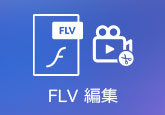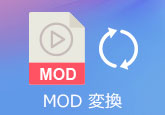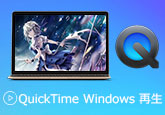2025最新!音声編集ソフト 無料で使えるTOP5
現在のところ、音声編集 フリーソフトなら無料で使えと銘打っている山ほどに湧き上がってきたました。しかし、中にも、実際に試用してみたところ、課金必要どころか、大変使いにくくてまったく騙されてしまった気がするモノが多いでしょう。それで、筆者は評判のよい無料な音声編集 ソフトを実に利用したことで、使い勝手の良いと思っているツールを本文で詳説します。お役にたてば何よりです。

音声編集ソフト - 無料なAudacity
Audacityとは無料で利用可能ながら、高機能な音声編集フリーソフトです。無料で利用している他、音声編集機能をも豊富に搭載しています。特に、マウスで音声の波をタイミングかつ細かく変更したりできます。プロ並みで音声に手を加えることができますが、インターフェースが複雑なので、初心者にもそんなに向いていないと思います。
| オススメ度 | ★★★★ |
| URL | https://www.audacityteam.org/ |
| 動作環境 | Windows 8.1/10/11、Mac、Linux |
| 入力形式 | WAV、AIFF、MP3、OGG、 FLAC |
| 出力形式 | WAV、MP3、OGG |
| 日本語対応 | 対応可能 |
| 基礎機能 | 録音と音声再生、音声カット、無音化、音声の結合、音声のエコー、音声のリバーブ、音声の描写、サンプリング周波数調整、スナップモード、再生速度調整、音声のループ、ノイズ除去 |
- 1. オーディオの音波を拡大させて細かく調整できます。
- 2. 音声のパラメーターをぐりぐり触りながらダイナミックに変更できます。
- 3. 無料で音声を編集できる同時に、軽くて高性能で動作できます。
- 4. ビットレート、品質、チェンネルモードも細かく調整できます。
- 1. 「保存」により保存されたのAudacity プロジェクトファイルは他のアプリで利用できません。
- 2. ヘルプのページは英語表示です。
- 3. 出力形式が少ないで、履歴管理機能がありません。
- 4Videosoft 動画変換 究極はプロの動画・音声編集ソフトとして、「履歴管理」、「言語設定」などユーザーフレンドリーな搭載機能を数多く提供し、編集済みの音声を便利に管理したり、YoutubeやFacebook、InsなどのSNSに 共有できます。

2. Windows10向け - ムービーメーカーで音声を編集
Windows ムービーメーカーはWindows のユーザーに向けて、無料で配布していた動画・音声編集ソフトです。 利用可能な編集機能は多くないではありますが、インターフェースが分かりやすいので、無料でシンプルな操作で音声を編集できるのを特徴としています。それで、もしWindows10で音声を簡単に加工したりしたいなら、ムービーメーカーを使うと便利です。
| オススメ度 | ★★★★ |
| URL | https://www.topwin-movie-maker.com/jp/download.html |
| 動作環境 | Windows 7/8/8.1/10 |
| 対応形式 | WMA、MP2、MP3、WAV、AIFF、M4A、OGG |
| 日本語対応 | 対応可能 |
| 基礎機能 | 音声トリミング、音量調整、音声のフェードイン・フェードアウト、音声をBGMとして動画に追加、オーディオバランス、音楽の強調 |
- 1. マイクロソフト社が無料配布のソフトとして、無料で音声を編集可能。
- 2. インターフェースが分かりやすく、初心者でも気軽に音声を編集できる。
- 3. 基本的な動画編集機能も備えます。
- 1. 利用可能な音声編集機能は少ないです。
- 2. 音声編集機能を利用するには、動画ファイルを追加しておく必要があります。
- 3. 「保存」により保存したプロジェクトファイルは他のソフトで利用できません。
- 思う存分に音声ファイルを加工できるように、4Videosoft 動画変換 究極は音量調整、音声ファイルのディレイ、音ズレの補正、音声カット、音声結合、音声圧縮など様々な音声編集機能を提供しており、またそれらの機能はフリーで利用でき、無料での音声 編集もできます。
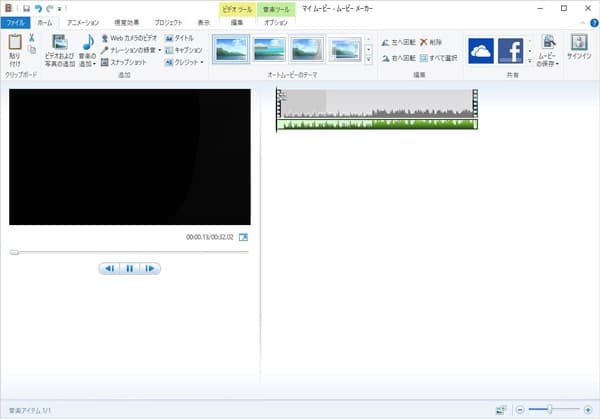
3. 音声編集ソフト 無料 - ボーカルリデューサー:ねおん
ボーカルリデューサー:ねおんとは楽曲ファイルからセンター部分を抑え込んだり、擬似的なカラオケを作り出すソフトです。このソフトは動作が軽く、操作方法も簡単なので、MP3、AACなどの音声ファイルを気軽かつ高度に編集できます。
| オススメ度 | ★★★★ |
| URL | https://freesoft-100.com/review/vocalreducerneon.html |
| 動作環境 | Windows 7/8/8.1/10/11/Vista/XP |
| 対応形式 | Wave、MP3、OggVorbis、AAC、Windows Media Audionado |
| 日本語対応 | 対応可能 |
| 基礎機能 | 逆モード、Aパラメーター調整、Pパラメーター調整、定位調整、FFT処理点数、キーチェンジ、テンポ |
- 1. 動作が軽く、シンプルな操作で音声ファイルを編集できます。
- 2. 音声ファイルのパラメーターをぐりぐり触りながらリアルタイムで設定可能。
- 3. インターフェースが直感的で、数回クリックだけで音声の編集ができます。
- 1. ウィンドウの大きさは変更できない。
- 2. MP3圧縮には、別途 lame.exe が必要で、AAC圧縮には別途 iTunes 10 以降が必要です。
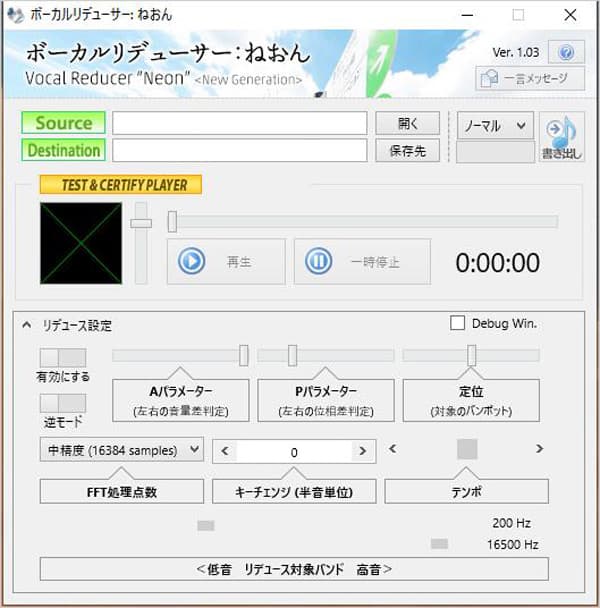
4. 音声編集ソフト 無料 - WavePad
WavePadはNCH Software社が提供しているフリーの音声編集ソフトです。音声の録音、音声のコピー・複製、音声の分割など様々な音声編集機能を搭載している他、音声ファイルの一部に対して高度かつ細かい編集作業が行えるを特徴としています。また、一般的な音声編集ソフトと比べたら、素敵なエフェクトを追加可能なのも魅了的なところとされています。
| オススメ度 | ★★★★ |
| URL | https://www.nch.com.au/wavepad/jp/index.html |
| 動作環境 | Windows 10以降 |
| 対応形式 | WAV、AIFF、MP3、OGG、 FLACMP3, WAV、VOX、GSM、WMA、AU、AIF、FLAC、OGG、AAC、M4A、MID、AMRなど汎用的音声形式 |
| 日本語対応 | 対応可能 |
| 基礎機能 | 音声の録音、音声のコピー・複製、音声の分割、音声の削除、音声の逆再生、自主規制音、再生速度調整、音声のエフェクト追加、音声のエコー・リバーブ・エンベロープ・コーラスの設定、音声のフェードイン・フェードアウト、音声圧縮 |
- 1. 無料で利用可能な音声編集機能は豊富に搭載しています。
- 2. 音声ファイルの音波が分かりやすく示され、音声セグメントを選択して右クリックすることで直接に編集機能を選択できるのが便利です。
- 3. ロスレスMP3機能により、音声を無劣化にできます。
- 4. 音声ファイルを一括処理ができます。
- インターフェースが複雑で、初心者には操作しづらいかもしれません。

5. 音声編集ソフト 無料 - Free Audio Editor
Free Audio Editorとはもう一つ使いやすい音声編集フリーソフトです。搭載している音声編集機能は音声カット、音量調整、再生速度調整のみではありますが、軽い動作とシンプルな操作を長所としています。それを使えば、MP3、WAV、AAC、AC3などの音声ファイルを便利かつ気軽に加工したりできます。
| オススメ度 | ★★★★ |
| URL | https://www.gigafree.net/media/se/FreeAudioEditor.html |
| 動作環境 | WindowsXP |
| 対応形式 | MP3、WAV、AAC、AC3、M4A、MP2、OGG、WMA、FLAC |
| 日本語対応 | 対応不可能 |
| 基礎機能 | 音声カット、音声変換、音声ズーム、音声の倍速再生、音量調整 |
- 1. 完全無料で利用可能なほか、基本的音声編集機能も備えます。
- 2. 編集時にオーディオの音波が分かりやすく示され、直感的です。
- 3. 音声変換機能もあります。
- 1. 日本語に対応しておらず、高度な音声編集作業ができません。
- 2. ダウンロードする時、同社の関連ソフトも同梱にダウンロードされます。

結論
以上は操作感の素敵な無料な音声編集 ソフトを紹介しました。もし 音声編集 フリーソフトを探している場合、この文章がご参照になれば幸いです。上記の通り、どのソフトでもその一長一短があり、どうぞ実際な需要に応じて自分には適したツールを選んでください。 また、パソコンでMP3を編集する場合、利用可能な編集ソフトか編集サイトは他にも多くあり、ここの文章まで確認できます。
無料ダウンロード
Windows向け
![]() 安全性確認済み
安全性確認済み
無料ダウンロード
macOS向け
![]() 安全性確認済み
安全性確認済み
音声編集 ソフト 無料に関するFAQ
質問 1:スマホで音声を無料編集したいなら、どうすればよいですか?
答え 1:iPhoneのユーザーなら、「ボースメモ」というアプリをオススメします。そのアプリは完全無料で使え、録音・停止・再開・再生ができるほか、削除、トリミング、上書きなどの音声編集作業もできます。Androidのユーザーなら、AnchorとWavePadの音声編集アプリがお役に立てると思います。
質問 2:Windows ムービーメーカーで音声を編集する手順を教えていただけないでしょうか?
答え 2:1.ソフトを実行し、編集する動画をソフトまで追加します。 2. 左上の「音楽の追加」ボタンをクリック、編集する音楽をロードしたら、緑色の音波が示されます。 3. そして「音楽ツール」のオプションで音声を編集します。また、「プロジェクト」タブでオーディオバランスや音楽の強調もできます。 4. 「ファイル」、「ムービーの保存」を順にクリック、再生するデバイスを選べばよいです。
質問 3:無料な音声 編集 オンラインサイトはありますか?
答え 3:ソフトをインストール不要でオンラインで音声を編集する場合、Audio Trimmer、123APPS、MP3 Cutter Pro、Bear audio、AudioMassなどはいずれも安全かつ使いやすいツールです。また、フリーオンライン 音声録音、或はフリー 音声変換に特化しているオンラインツールもあります。
 目次
目次